Le service de prise de rendez-vous proposé à vos clients / patients est optionnel sur notre système. Il est unanimement apprécié lorsqu’il est mis en place :
- Vous : service hautement paramétrable permet une mise à disposition des motifs et créneaux souhaités,
- Vous : limitation possible du service à vos seuls patients,
- Vous : gain de temps, voire d’argent, votre secrétariat peut se consacrer à d’autres fonctions,
- Vos clients / patients : facilité d’accès à la prise de rendez-vous 24h sur 24 et 7 jours sur 7,
- vos clients / patients : service de plus en plus courant, vous augmentez leur indice de satisfaction.
Avant de paramétrer votre page de prise de rendez-vous, vous devez définir quels motifs de rendez-vous vous allez proposer en ligne et sur quelles plages horaires :
1/ Motifs de rendez-vous proposés en ligne
- Dans le détail d’un motif de rendez-vous, vous devez cocher OUI à droite du « w » bleu intitulé « Rendez-vous par internet.
- Faites la même chose sur tous les motifs que vous souhaitez proposer sur internet.
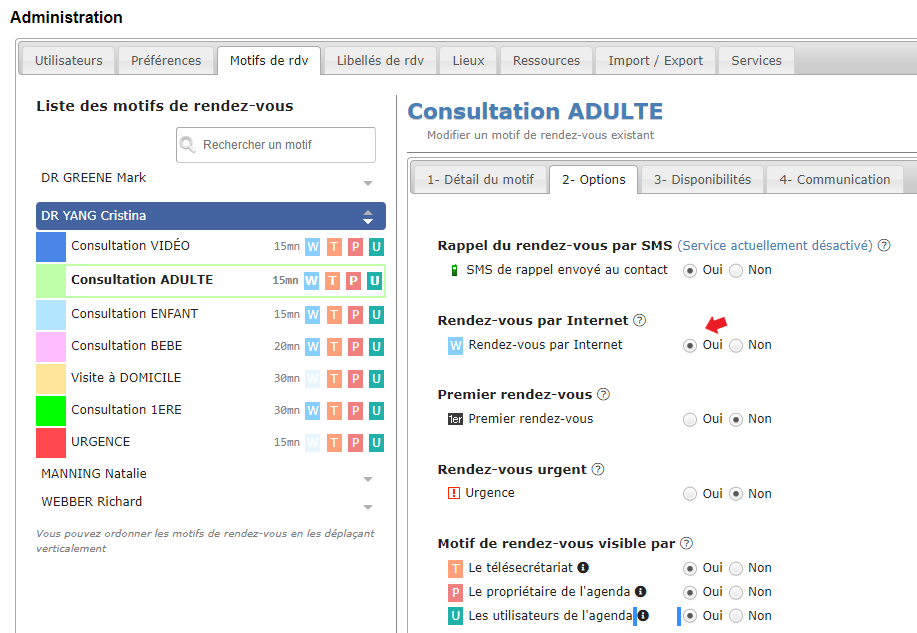
2/ Association des motifs dans le Type d’Ouverture qui permet la prise de rendez-vous en ligne
- Les motifs doivent nécessairement être associés à des Ouvertures (plages horaires) présentes dans votre agenda :
Tuto – Gérer plus finement les motifs de rdv et les ouvertures si besoin
3/ Le Service de prise de rendez-vous doit être actif et paramétré
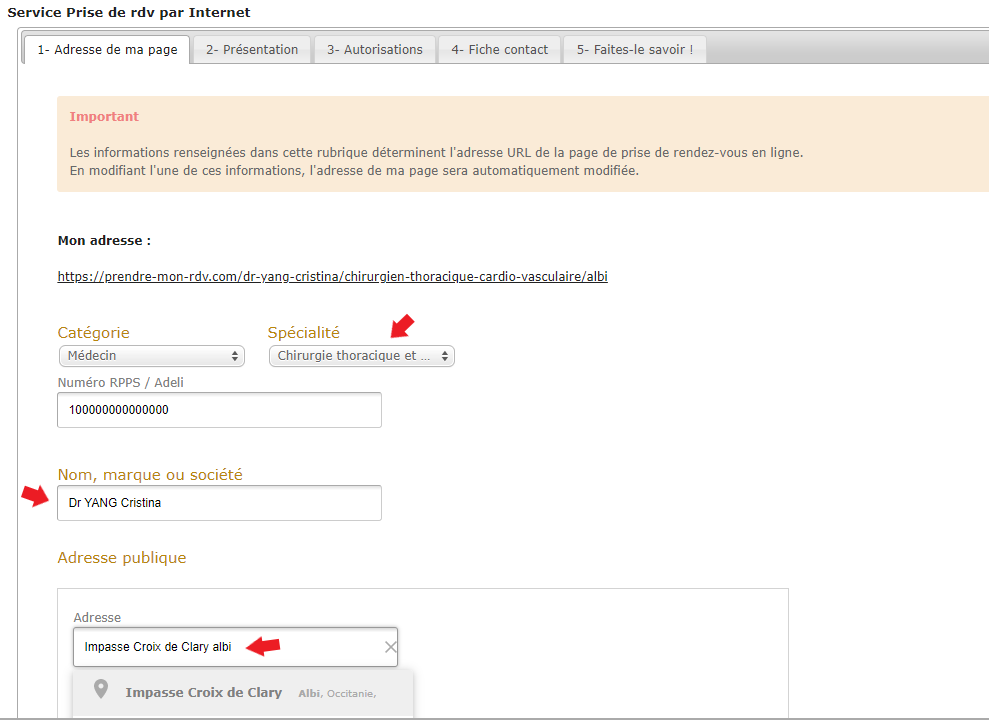
Pour pouvoir proposer la prise de rendez-vous par Internet, il faut que votre Offre de Services inclut bien cette option :
les offres Titanium, Gold et Platinum incluent bien l’option de prise de rendez-vous par Internet. Si ce n’est pas le cas, contactez nos Services, nous pourrons vous changer votre offre sur simple demande (utilisez nos coordonnées en pied de cette page),
1) Adresse de ma page :
Renseignez ce premier onglet qui est le seul à s’afficher au départ en tenant compte des consignes suivantes :
- Indiquez la spécialité liée à votre activité (si aucune spécialité de convient, adressez-nous une demande d’ajout de spécialité, nos services pourrons vous guider ou ajouter une nouvelle spécialité selon le cas),
- Renseignez le nom qui doit apparaître sur votre page de présentation : attention évitez de changer ce nom, car cela modifiera l’adresse (URL) de votre page qui sera progressivement référencées sur les moteurs de recherche,
- Indiquez l’adresse complète de votre lieu d’exercice sans le code ville jusqu’à ce que le système vous proposer la bonne adresse en dessous en grisé, sélectionnez l’adresse dans le grisé
- Enregistrez
2) Présentation :
- Dans cet onglet, vous pouvez personnaliser la présentation de votre page de prise de rendez-vous. C’est l’image que vous allez montrer de votre entreprise ou de votre cabinet, mais les moteurs de recherche y trouveront aussi des éléments qui vont leur permettre de vous référencer. Merci donc d’y apporter une attention particulière.
- Cliquez sur choisir pour rechercher une photo ou un logo dans vos fichiers : cette photo, idéalement un portrait, peut aussi être une photo d’un bâtiment, d’un cabinet ou d’une salle d’attente.
- Renseignez le numéro pour vous joindre ainsi que vos horaires réguliers,
- Présentation de l’Activité : nous vous conseillons de soigner particulièrement le texte de présentation de votre page de prise de rendez-vous avec une centaine de mots au moins. Votre page sera mieux référencée si vous commencez par votre Nom, Spécialité et Ville où vous exercez (cf capture d’écran). Ensuite vous pouvez donnez des indications pratiques pour se rendre sur le lieu de rendez-vous : guidage, étage, rez-de-chaussée, ascenseur, accès handicapé, parking, etc. Vous pouvez décrire ce que vous faîte et pour quel type de personnes. Vous pouvez afficher un ou des tarifs assortis des modes de paiement proposés, prise en charge, etc. Il est possible que le texte ne s’affiche pas avec la même police de caractère, n’hésitez pas à nous solliciter, nous reprendrons alors la mise en page de votre présentation <Contactez notre Support>.
- Consignes pour la prise de rendez-vous : elle apparaît dans une nouvelle fenêtre à l’avant dernière étape de prise de rendez-vous, il faut cliquer OK pour finaliser la prise de rendez-vous. Cette consigne est reprise dans l’Email de confirmation de rendez-vous que l’internaute recevra immédiatement après sa pris e de rdv. Cela peut être des consignes liées au Covid ou autres consignes pour se rendre au rendez-vous.
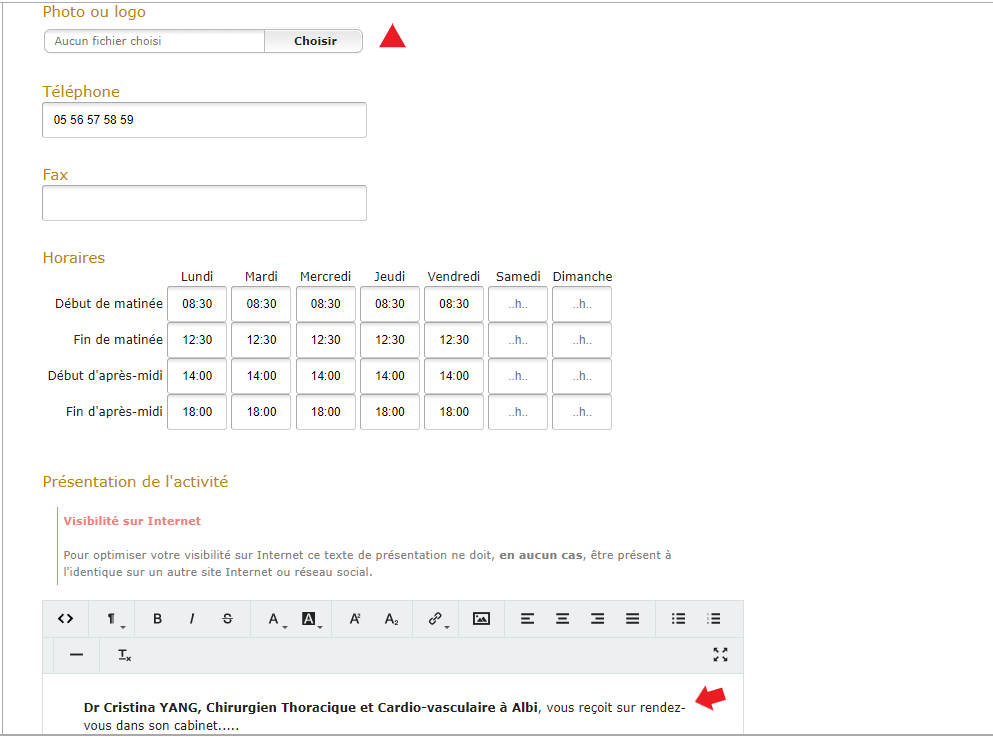
3) Autorisations :
Quelques paramètres sont ajustables dans cet onglet pour proposer le service de prise de rendez-vous comme vous le souhaitez
- Autoriser un ou plusieurs rendez-vous par créneau. Le plus souvent, ce sera 1 seul, sauf cas particulier de formations avec plusieurs participants. Attention, ceci s’appliquera à tous vos créneaux horaires dans votre agenda,
- Autoriser 1 ou plusieurs rendez-vous à venir : le plus souvent 1 seul aussi, sauf cas particulier d’une série de séances à positionner dès le départ,
- Modifications/annulations avant le le rendez-vous : les personnes qui prennent rdv avec vous recoivent un Email de confirmation de rdv sur lequel il s pourrons soit modifier, soit annuler le rendez-vous. Cependant, vous pouvez ici y mettre une limite pour ne pas trop perturber votre organisation. Par exemple, plus de modification ou annulation à moins de 24h du rendez-vous.
- Autorisation des 1ers rendez-vous : Certains d’entre vous voudront interdire des personnes qui ne sont encore jamais venues. Exemple d’un cabinet avec plusieurs praticiens : la seconde proposition permet à un patient du cabinet de prendre rdv même s’il n’a pas encore eu rdv avec le praticien choisi, la troisième proposition est plus restrictive : le patient doit avoir déjà pris rdv avec ce praticien.
- Les priorités : sur chaque fiche contact, vous pouvez cocher un des 3 feux tricolores pour mieux identifier les personnes. Par exemple, une personne vous pose régulièrement des « lapins », vous cliquez sur le bouton rouge et vous l’illustrez d’un commentaire sur sa fiche contact pour que votre secrétariat ne lui propose plus de rendez-vous. Et bien en cochant ici le voyant rouge, vous pourrez aussi interdire la prise de rendez-vous en ligne à certaines personnes.
- Accès privé : nous déconseillons de mettre OUI, c’est trop contraignant à l’utilisation sauf si vous venez de mettre en place le service et que vous n’avez pas encore positionnés vos rendez-vous déjà pris dans votre agenda. Ainsi vous bloquez la prise de rendez-vous momentanément.
- Présence dans l’annuaire Prendre-mon-rdv.com : le OUI est fortement conseillé, sauf cas très particuliers. Sinon personne ne parviendra à prendre rdv avec vous.
4) Fiche contact :
Ce sont les éléments personnels que vous allez demandez de remplir aux personnes qui prendront rendez-vous avec vous. Ces informations créeront automatiquement les fiches contact de votre agenda ou les mettrons à jour selon le cas. C’est la mise en adéquation entre ces informations renseignées et celles déjà présentes dans votre base Contacts qui permettront de refuser certaines prise de rendez-vous en fonction du paramétrage que vous aurez fait en « 3/ Autorisations ».
- Les champs NOM, Prénom et Email sont obligatoires, afin que nous puissions ensuite envoyer l’Email de confirmation de rendez-vous,
- les autres champs peuvent être cochés ou non, en « Obligatoire » ou « Facultatif »,
- cas particulier des téléphones : si vous cochez Domicile et Portable, vous pouvez choisir « au moins un des 2 » en obligatoire,
- Complément d’information est un champ personnalisable. Précisez dans la zone texte ce que vous demandez et la personne y répondra dans une zone texte également. Exemple : nom du Médecin traitant,
5 ) Faites le savoir !
- Ce point est réellement IMPORTANT, même si vous ne souhaitez pas développer une clientèle / patientèle. Les personnes qui cherchent à prendre rendez-vous avec vous doivent pouvoir vous trouver rapidement et prendre rendez-vous facilement. Nous l’abordons en détail dans :
Tuto – Améliorer la visibilité de ma page web Prendre-mon-rdv.com
